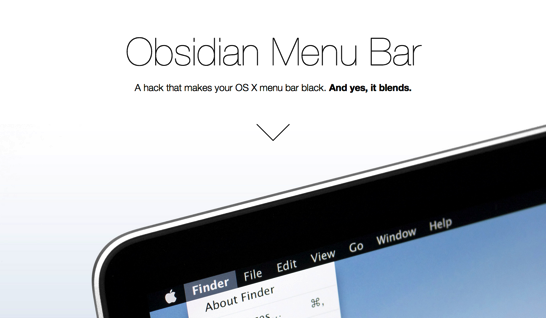
OS X Mavericksのメニューバーの背景を黒に変更できる「ObsidianMenuBar」がおもしろそうだったので試してみました(OS X Daily)。
OS Xのメニューバーの色を変更するソフトウェアは今までにも存在したようですが、このアプリは最新のOS X Mavericksで使えるところが特徴です。簡単にインストール、アンインストールできるところも好印象。
インストール
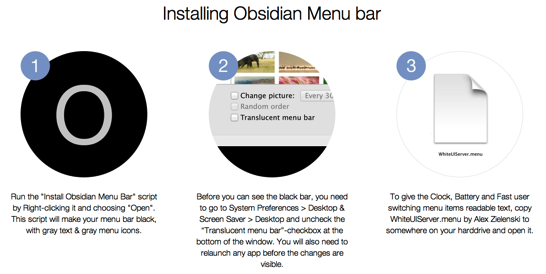
公式サイトにある手順でインストールします。
「Install Obsidian Menu Bar」を実行
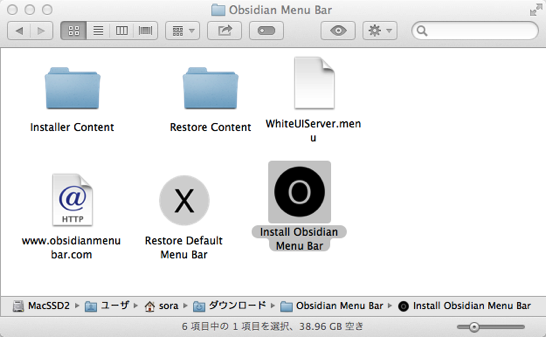
「Install Obsidian Menu Bar」を選択し、「右クリック > 開く」で実行します。
メニューバーの設定変更
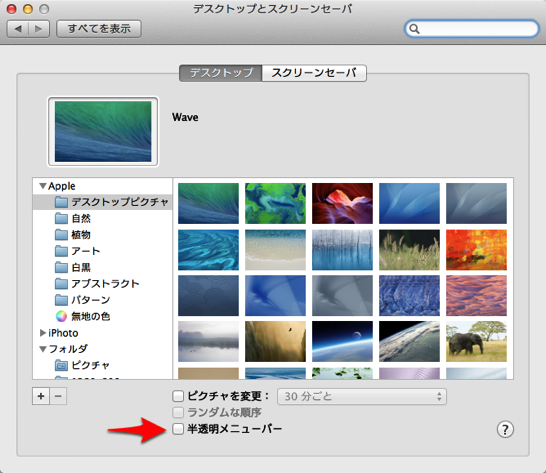
「システム環境設定 > デスクトップとスクリーンセーバ」で「半透明メニューバー」のチェックを外します。
「WhiteUIServer.menu」を実行(オプション)
「WhiteUIServer.menu」をハードディスクにコピーして「右クリック > 開く」で実行します。やらなくてもいいらしいのですが、時計やバッテリー表示がより見やすくなるということです。
ログアウト
ログアウトしてログインしなおせば黒いメニューバーが表示されます。
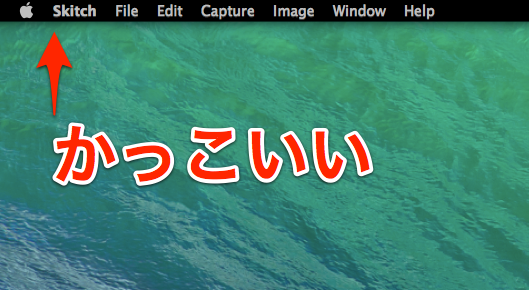
メニューが黒背景でカッコよく表示されるようになりました!!
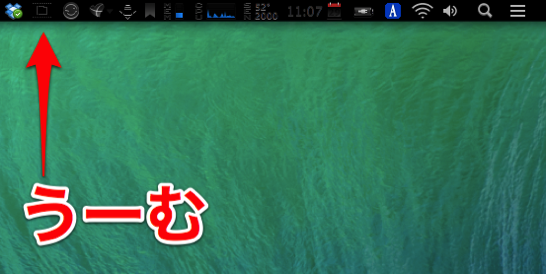
ただし、右側の色付きアイコンの表示がちょっとイマイチかも…。公式サイトに個別に修正する方法が掲載されているので完璧を求める方は参考にしてください。
アンインストール
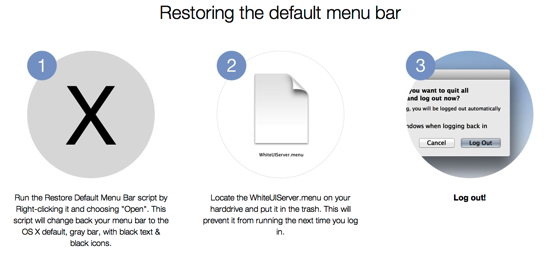
やっぱり元に戻したくなった時は以下の手順でどうぞ。
「Restore Default Menu Bar」を実行
「Restore Default Menu Bar」を「右クリック > 開く」で実行します。
「WhiteUIServer.menu」をゴミ箱へ
ハードディスクにコピーしてあった「WhiteUIServer.menu」を削除します。
ログアウト
ログアウトしてログオンしなおせば完了。「半透明メニューバー」のチェックも元に戻しましょう。
まとめ
完璧ではありませんが、ちょっと違った見た目のOS Xを使ってみたいとき気分転換になるかもです。寄付募集中なので気に入った方は寄付してあげるとよいでしょう。








